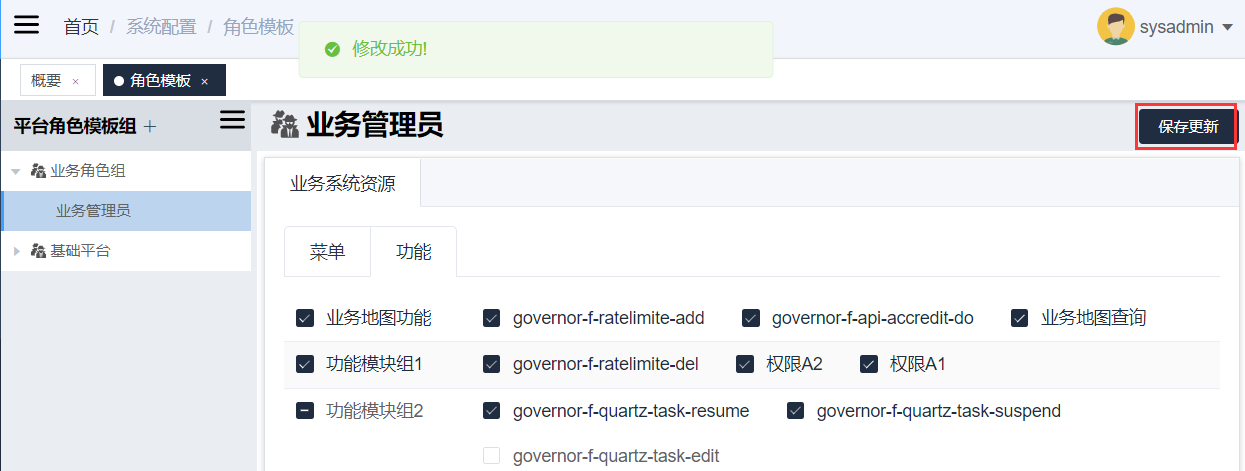# 权限管理
在权限管理中,可以对Governor平台的成员,分配角色,配置角色权限,账户等进行维护操作。
# 成员角色
- 在成员角色界面的“平台成员”tab页中,可以将成员添加赋予对应系统平台角色。系统平台默认初始化平台管理员角色。
- 在成员角色界面的“角色设置”tab页中,可以对平台下角色,角色权限进行管理维护。
# 新增成员
- 在“ 成员角色 ”页面的“平台成员”Tab页中,点击“ +新增成员 ”图标,新增成员。
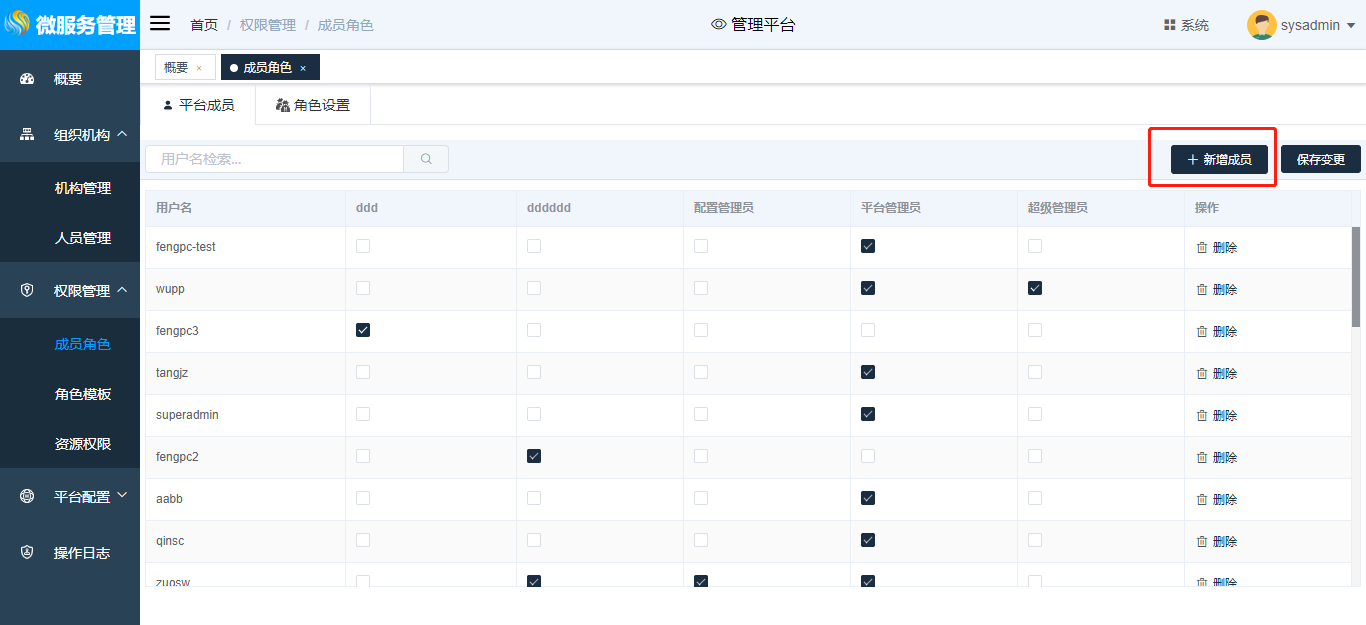
- 在新增成员页面中,选择成员,配置成员角色,点击“保存”按钮,新增成员。
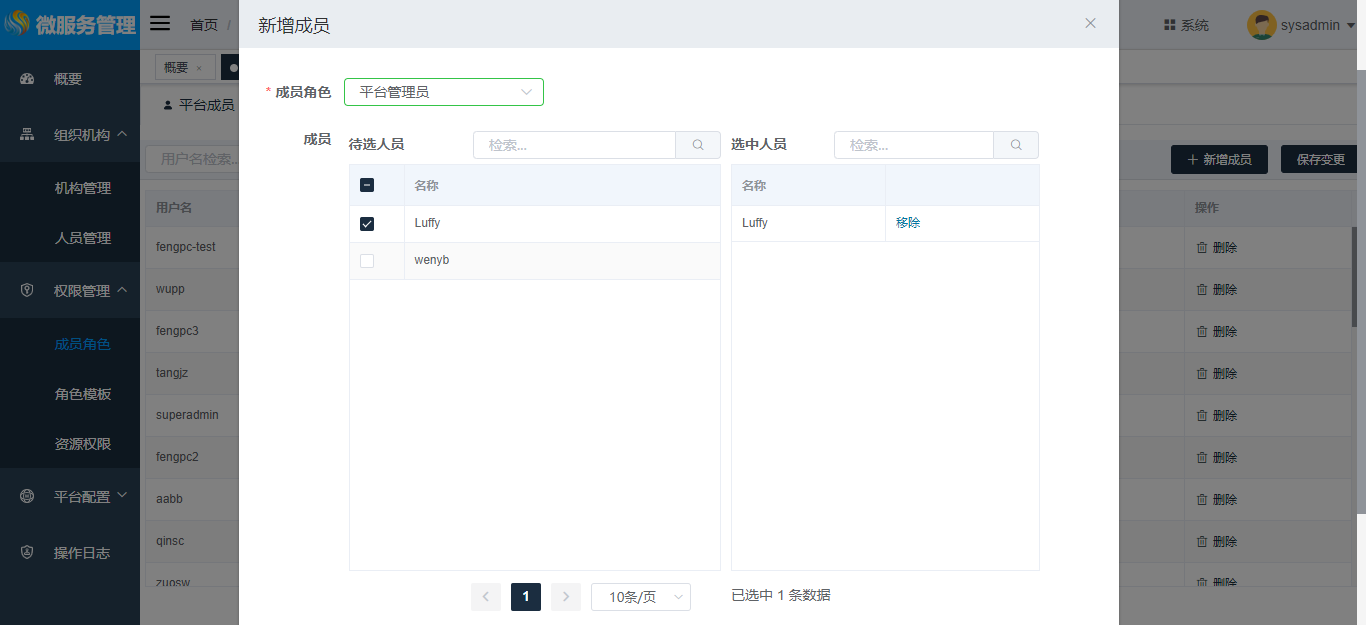
# 删除平台成员
- 在“ 成员角色 ”页面的“平台成员”Tab页中,点击平台成员后的“ 删除 ”操作,删除成员。
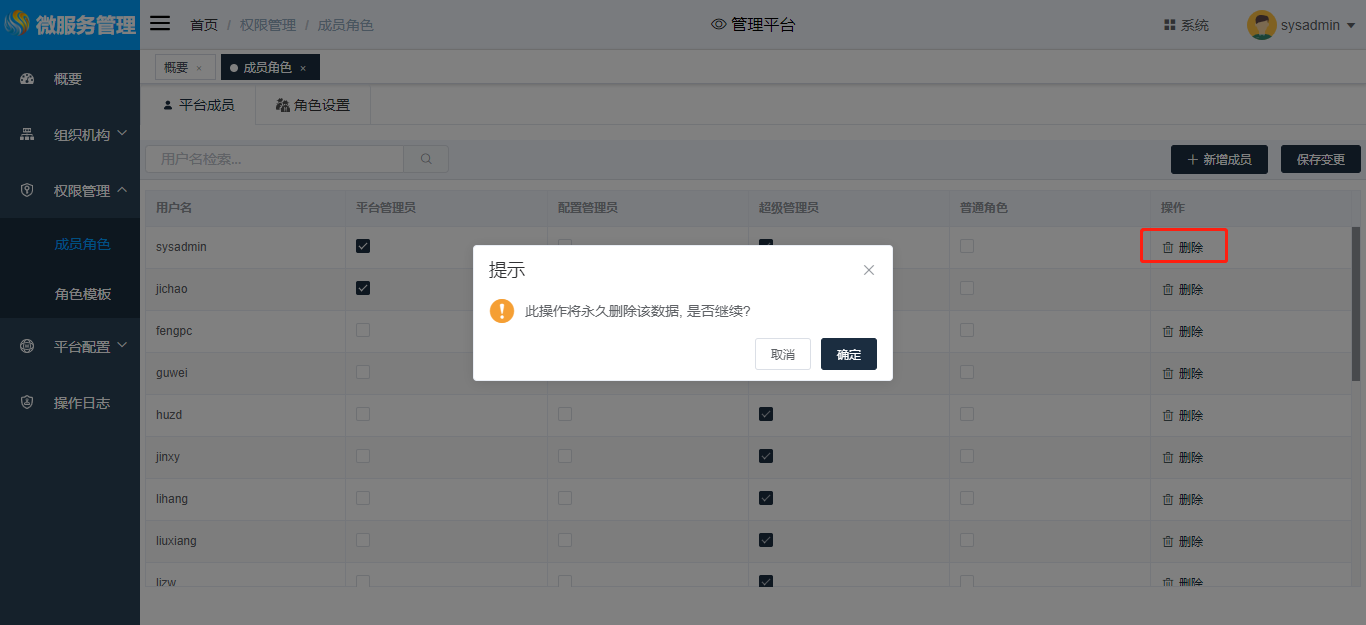
- 点击“确定”按钮,确认删除成员
# 角色设置
在“权限管理”下“成员角色”的“角色设置”页面中,可以对平台下角色,角色权限进行管理维护。
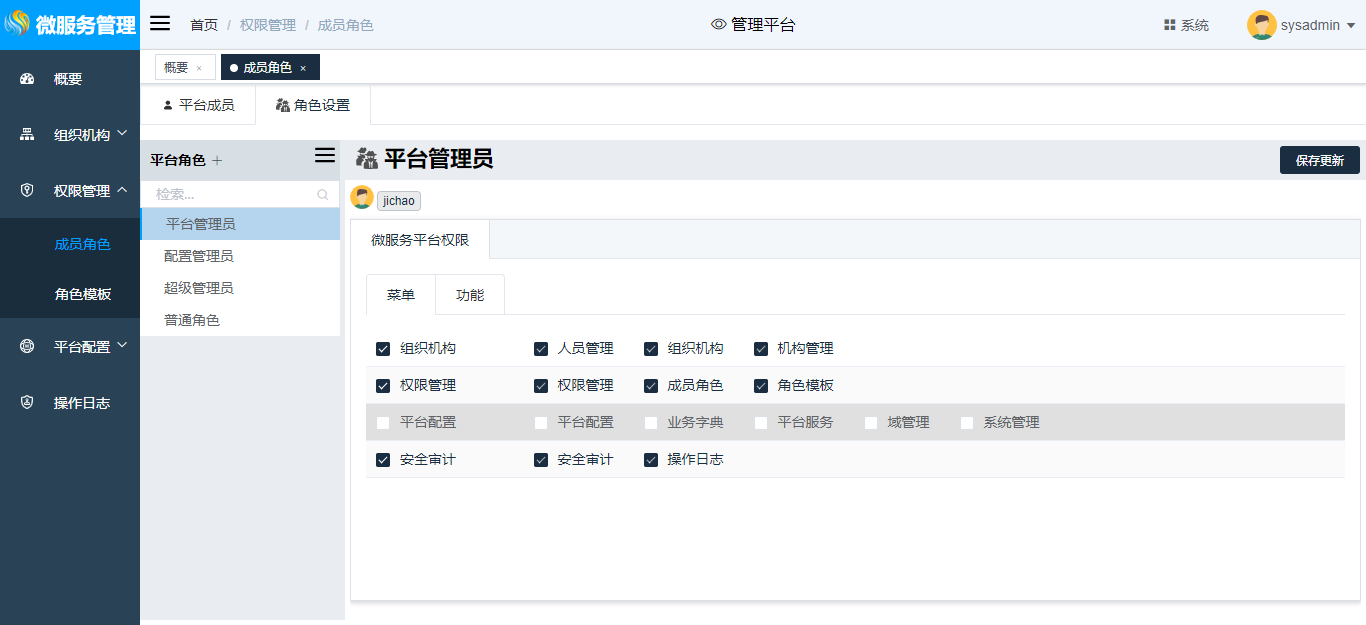
# 新增角色
下面通过实例讲解,如何添加新的角色。
- 进入“角色设置”页面,点击平台角色后“+”按钮,添加角色。
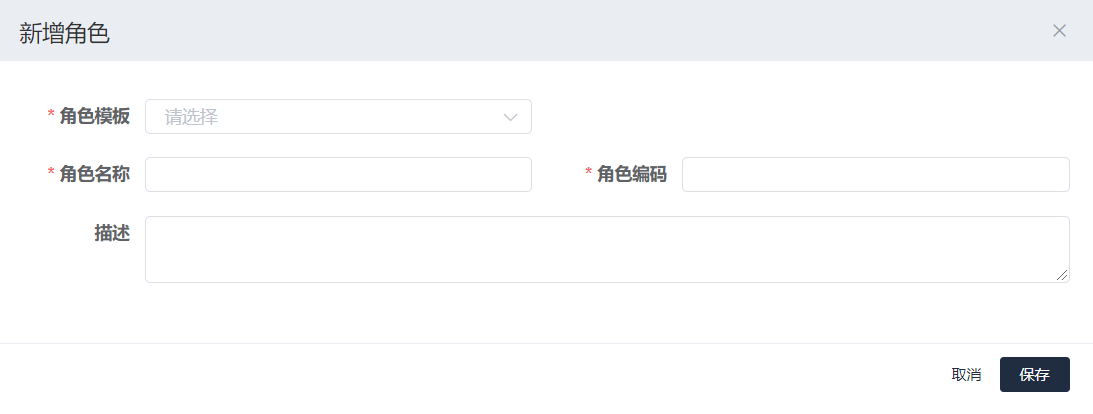
- 在弹出的“新建角色”窗口中,选择角色模板(角色模板介绍及创建参考7.1.2.2 角色模板 (opens new window)),例如:
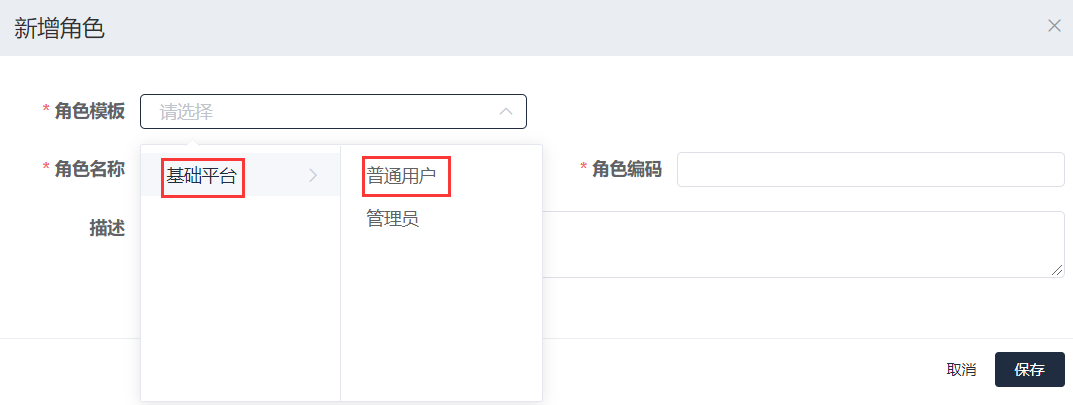
- 填写角色名称,角色编码,描述
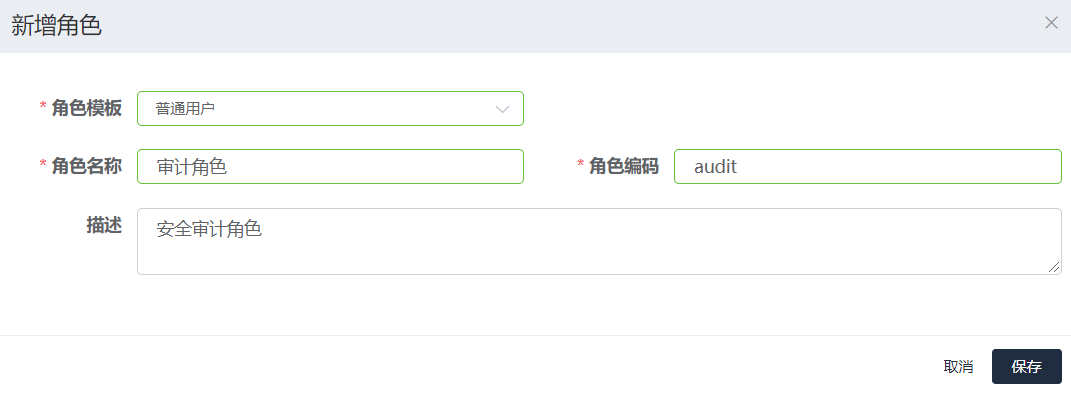
| 参数 | 说明 |
|---|---|
| 角色模板 | 基于该角色模板创建角色,必填 |
| 角色名称 | 角色名称,必填 |
| 角色编码 | 角色编码,必填 |
| 描述 | 角色的概要描述信息 |
- 点击“保存”按钮,新建角色。
# 修改角色
- 进入“角色设置”页面,点击平台角色后编辑按钮,编辑角色。
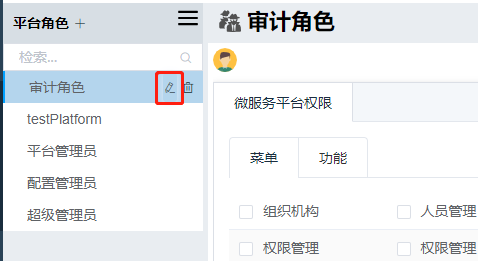
- 在弹出的“编辑角色”页面中,修改数据,点击“保存”按钮,保存角色信息修改。
# 删除角色
- 进入“角色设置”页面,点击平台角色后删除按钮,删除角色。
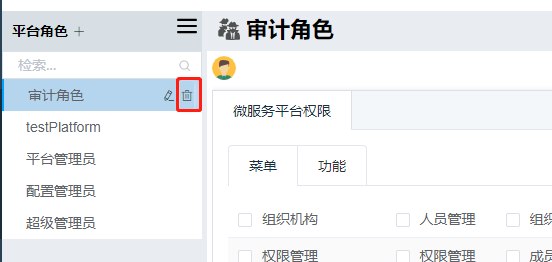
- 在弹出的确认删除提示窗口中,点击“确定”按钮,删除角色。
# 配置角色菜单功能权限
新增角色,需要配置角色下的菜单、功能权限项,才能拥有该角色的用户,能够在对应页面中进行业务操作。
例如:给上述增加的审计角色,配置安全审计下页面权限和对应的功能权限:
- 进入“角色设置”页面,点击审计角色。
- 在右侧“微服务平台权限”下,首先设置菜单权限,勾选安全审计菜单及子菜单权限。
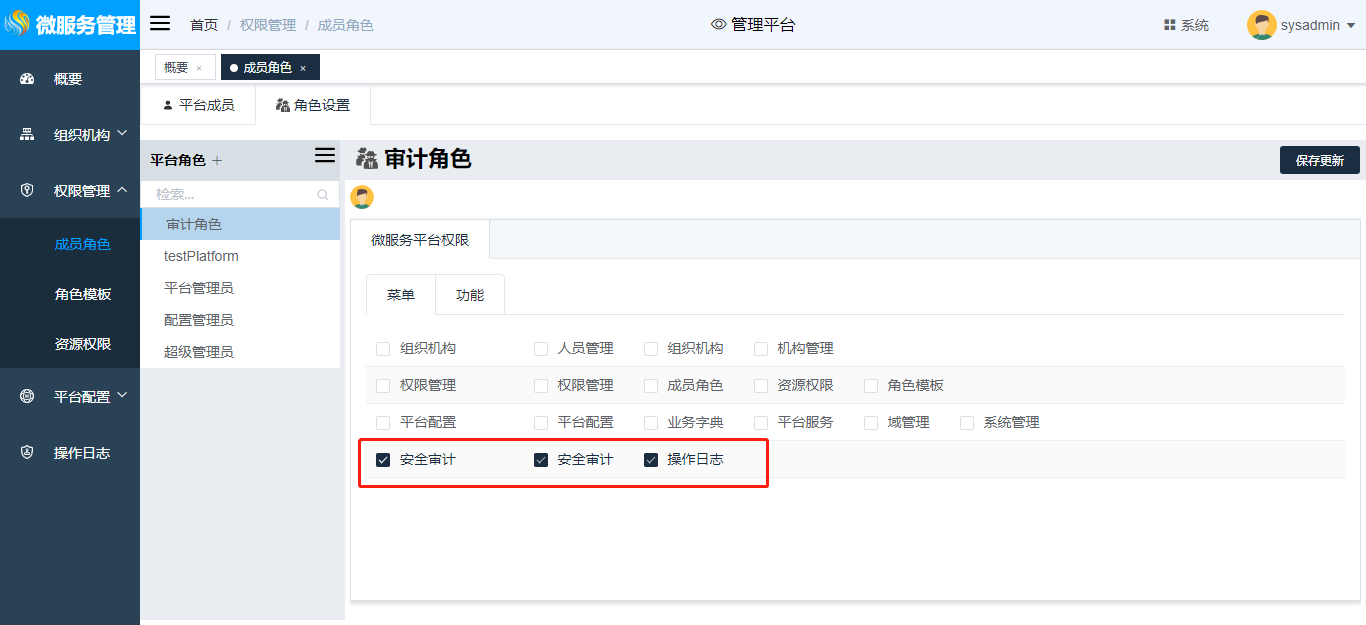
- 进入“功能”页,将审计日志管理下的功能权限赋予该角色,能够让该角色拥有日志查询,查看日志详情权限。
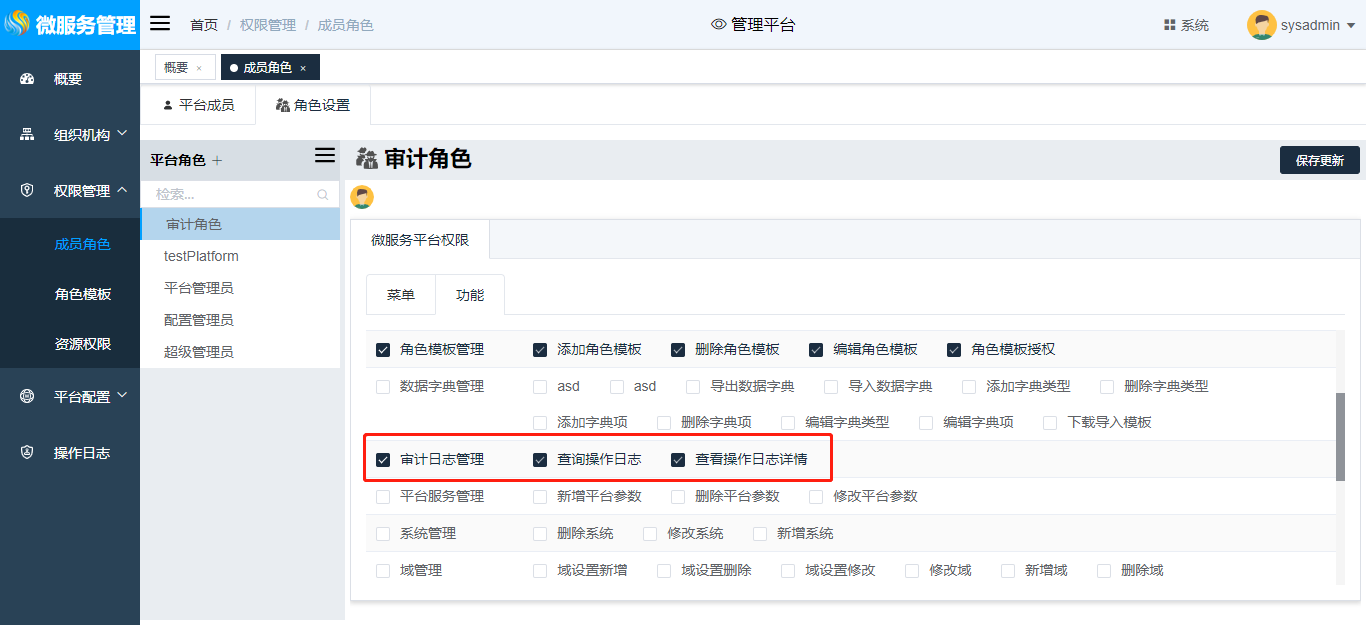
- 点击“保存更新”操作,保存“角色”配置。
- 在“平台成员”界面中,增加人员,赋予审计角色。
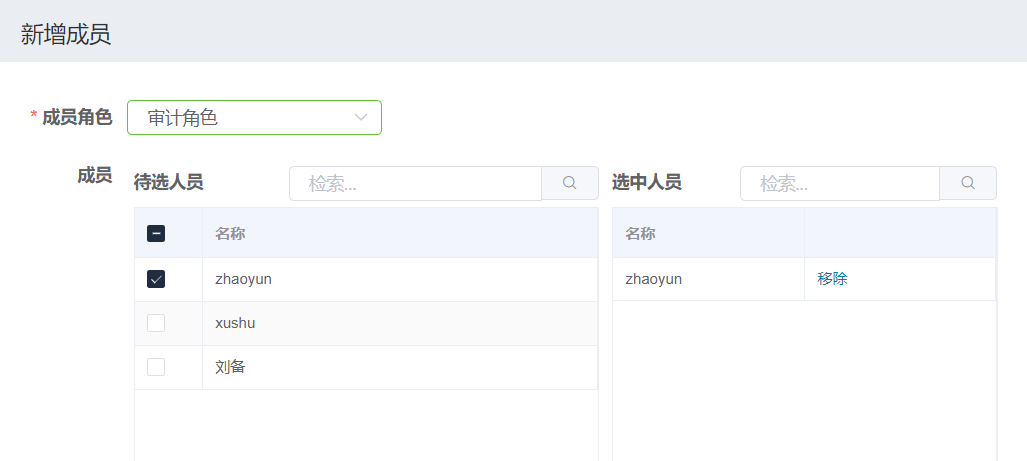
- 使用拥有审计角色的用户登录governor进入管理平台,可以进入操作日志页面,查看日志详情。
# 角色模板
在管理平台“权限管理”下的“角色模板”页面中,用户可以对平台的的角色模板进行维护。
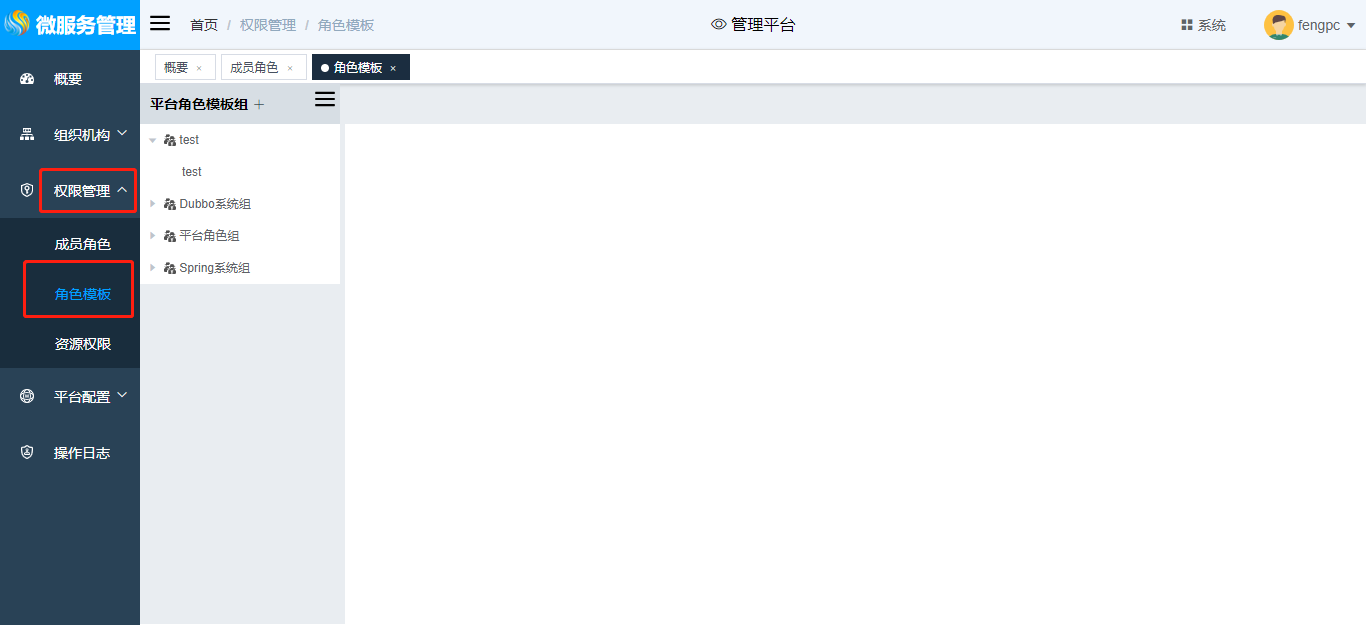
# 新增角色模板组
- 进入“角色模板”页面,点击“+”按钮,新增角色模板组
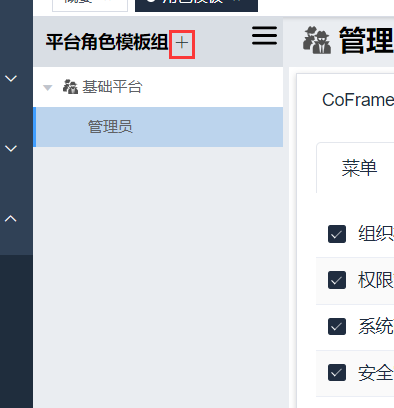
- 填写角色模板组信息,例如:
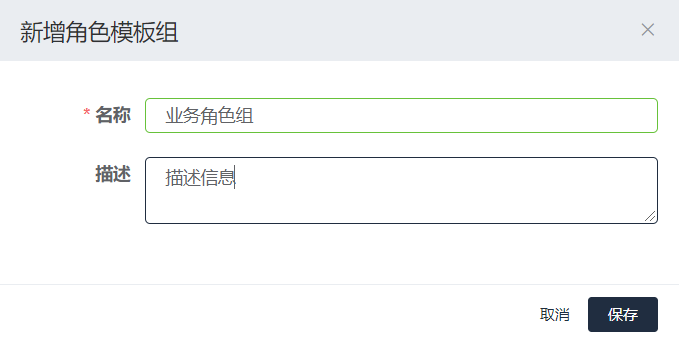
| 参数 | 描述 |
|---|---|
| 名称 | 角色模板组名称,必填 |
| 描述 | 角色模板组描述信息 |
- 点击“保存”按钮,新增角色模板组
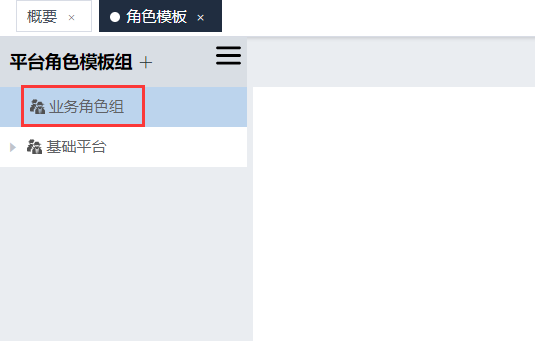
# 新增角色模板
- 选中新建的角色模板组,点击“+”按钮,新建角色模板
- 在新增角色模板界面,填写角色模板信息,例如:
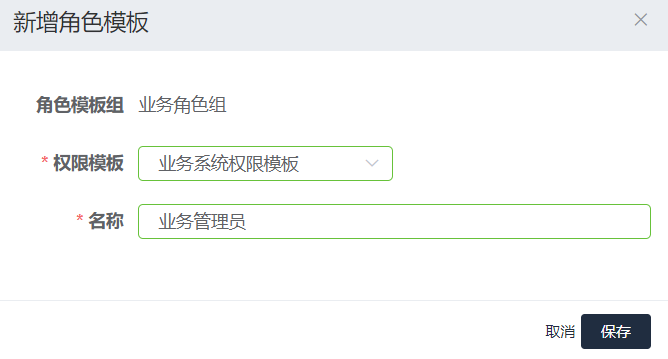
| 参数 | 描述 |
|---|---|
| 权限模板 | 选择一个权限模板 权限模板管理参考《CoFrame应用基础框架使用指南》9.4.2 资源权限 (opens new window)章节 |
| 名称 | 角色模板名称,必填 |
- 点击“保存”按钮,新建角色模板

# 配置角色模板默认权限
- 选中新增的角色模板,配置菜单、功能的默认权限,例如:
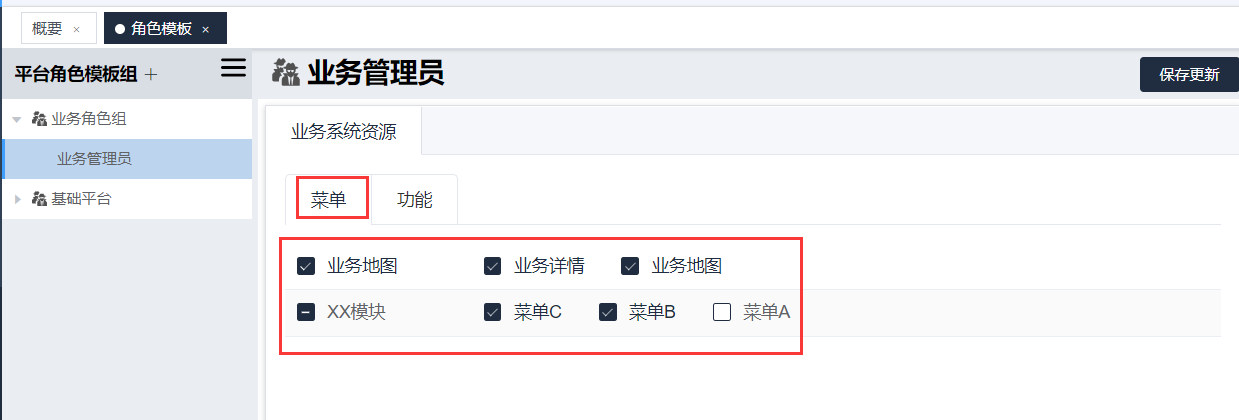
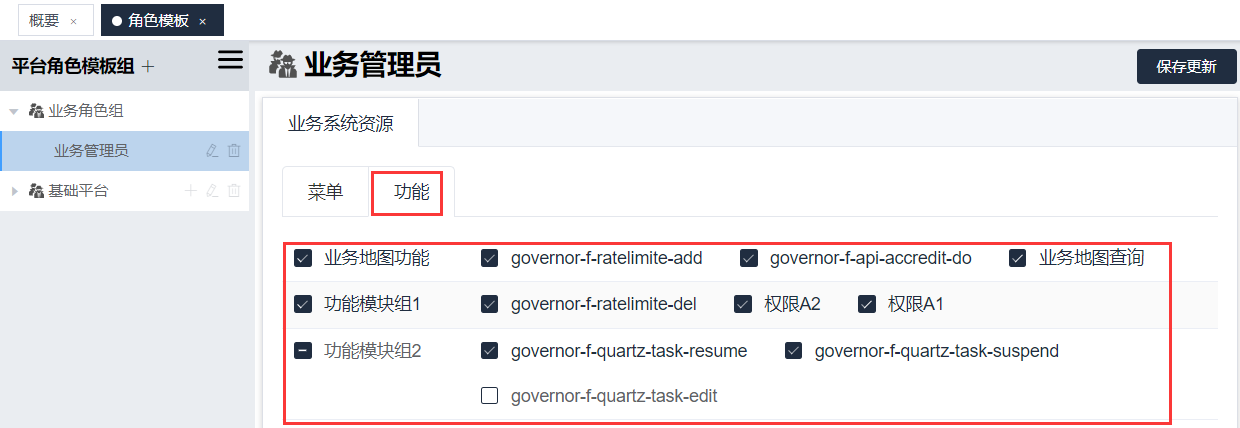
- 点击“保存更新”按钮,保存模板